Поддръжка на PowerShell за Power Apps и Power Automate
С кратките команди на PowerShell за създатели и администратори можете да автоматизирате много задачи за Power Platform мониторинг и управление. Задачи, които са възможни само ръчно днес в Power Apps, Power Automate, или центъра Power Platform за дейност.
Кратки команди
Кратките команди са функции, написани на скриптовия език на PowerShell , които изпълняват команди в PowerShell. Изпълнението на тези Power Apps кратки команди ви позволява да взаимодействате с вашата платформа за бизнес приложения, без да се налага да преминавате през портала за администриране в уеб браузър.
Можете да комбинирате кратки команди с други функции на PowerShell, за да напишете сложни скриптове, които могат да оптимизират работния ви поток. Все още можете да използвате кратките команди, ако не сте администратор на клиента, но сте ограничени до ресурсите, които притежавате. Административният потребителски акаунт използва кратки команди, които започват с Admin.
Кратките команди са достъпни в галерията на PowerShell като два отделни модула:
За информация относно модула за администрация на Power Apps вижте Започнете да използвате модула за администрация на Power Apps и Microsoft.PowerApps.Administration.PowerShell.
Бележка
По отношение на поддръжката на Dynamics 365 Government Community Cloud (GCC) ниво 2:
Крайната точка по подразбиране е „prod”. Ако потребителят иска да изпълни скрипт на PowerShell, насочен към GCC среда, параметърът -Endpoint трябва да бъде променен на "usgov" за GCC Moderate, или "usgovhigh" за GCC High или "dod" за GCC DOD.
Add-PowerAppsAccount -Endpoint "usgov"
Първи стъпки с PowerShell
Ако сте нови в PowerShell и се нуждаете от помощ при намирането и стартирането му, отидете на Първи стъпки с Powershell. Ако имате нужда от помощ при използването на PowerShell или кратките команди, отидете на Системата за помощ на PowerShell.
Предварителни изисквания
PowerShell в тази статия изисква Windows PowerShell версия 5.x. За да проверите версията на PowerShell, работеща на вашето устройство, изпълнете следната команда:
$PSVersionTable.PSVersion
Ако имате остаряла версия, отидете на Надстройване на съществуващ Windows PowerShell.
Важно
Модулите, описани в този документ, използват .NET Framework, който е несъвместим с PowerShell 6.0 и по-нови версии. Тези по-късни версии използват .NET Core.
Инсталиране на модул
За да изпълните кратки команди на PowerShell за създатели на приложения:
Изпълнете на PowerShell като администратор.
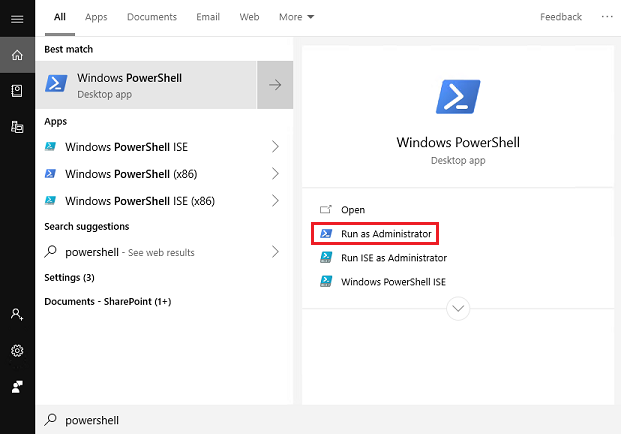
Импортирайте необходимите модули.
Install-Module -Name Microsoft.PowerApps.Administration.PowerShell Install-Module -Name Microsoft.PowerApps.PowerShell -AllowClobberКато алтернатива, ако нямате администраторски права на компютъра, използвайте параметъра
-Scope CurrentUserза инсталиране.Install-Module -Name Microsoft.PowerApps.Administration.PowerShell -Scope CurrentUser Install-Module -Name Microsoft.PowerApps.PowerShell -AllowClobber -Scope CurrentUserАко получите подкана да приемете промяната в стойността на InstallPolicy на хранилището, приемете
[A] Yesза всички модули, като въведетеA, след което натиснетеEnterза всеки модул.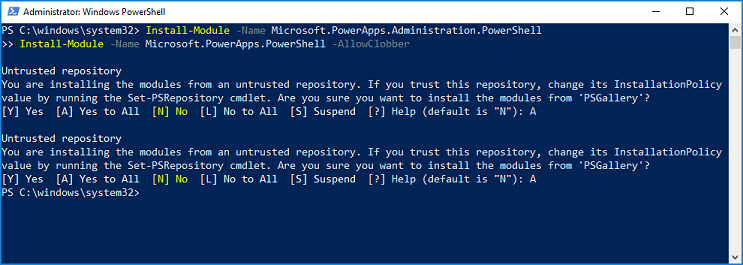
Преди да получите достъп до командите, можете да предоставите идентификационните си данни, като използвате следната команда. Идентификационните данни се обновяват до осем часа, преди да се наложи да влезете отново.
# Opens a prompt to collect credentials (Microsoft Entra account and password). Add-PowerAppsAccount# Here is how you can pass in credentials (to avoid opening a prompt). $pass = ConvertTo-SecureString "password" -AsPlainText -Force Add-PowerAppsAccount -Username user@contoso.com -Password $pass
Актуализации на модула
Можете да проверите версията на всички ваши PowerShell модули с помощта на Get-Module.
Get-Module
И можете да актуализирате всичките си модули PowerShell до най-новите с помощта на Update-Module.
Update-Module
Алтернативно, проверете версията на Power Platform модулите, като използвате Get-Module и параметъра -Name .
Get-Module -Name "Microsoft.PowerApps.Administration.PowerShell"
Get-Module -Name "Microsoft.PowerApps.PowerShell"
Актуализирайте модулите на Power Platform PowerShell, като използвате модула за актуализиране и параметъра -Name .
Update-Module -Name "Microsoft.PowerApps.Administration.PowerShell"
Update-Module -Name "Microsoft.PowerApps.PowerShell"
Кратки команди на Power Apps за създатели на приложения
Предварителни изисквания
Потребителите с валиден Power Apps лиценз могат да извършват операциите в тези кратки команди. Те обаче имат достъп само до ресурси, като приложения и потоци, които са създадени или споделени с тях.
Списък с кратки команди - Кратки команди за създатели
Бележка
Актуализирахме някои от имената на функциите на кратките команди в най-новата версия, за да добавим подходящи префикси за предотвратяване на сблъсъци. Вижте следната таблица за общ преглед на това, което се е променило.
| Предназначение | Кратка команда |
|---|---|
| Добавяне на приложение за платно към решение Microsoft Dataverse | Set-PowerAppAsSolutionAware |
| Четене и актуализиране на средите | Get-AdminPowerAppEnvironment(преди Get-PowerAppsEnvironment) Get-FlowEnvironment Restore-PowerAppEnvironment(преди Restore-AppVersion) |
| Прочетете, актуализирайте и изтрийте приложение за платно | Get-AdminPowerApp(преди Get-App) Remove-AdminPowerApp(преди Remove-App) Publish-AdminPowerApp (преди Publish-App) |
| Прочетете, актуализирайте и изтрийте разрешения за приложение за платно | Get-AdminPowerAppRoleAssignment(преди Get-AppRoleAssignment) Remove-AdminPowerAppRoleAssignment(преди Remove-AppRoleAssignment) |
| Прочетете, актуализирайте и изтрийте поток | Get-AdminFlow Enable-AdminFlow Disable-AdminFlow Remove-AdminFlow |
| Прочетете, актуализирайте и изтрийте разрешения за поток | Get-AdminFlowOwnerRole Set-AdminFlowOwnerRole Remove-AdminFlowOwnerRole |
| Прочетете и отговаряйте на одобренията на потока | Get-AdminFlowApprovalRequest Remove-AdminFlowApprovals |
| Четене и изтриване на връзки | Get-AdminPowerAppConnection(преди Get-Connection) Remove-AdminPowerAppConnection(преди Remove-Connection) |
| Прочетете, актуализирайте и изтрийте разрешения за връзка | Get-AdminPowerAppConnectionRoleAssignment(преди Get-ConnectionRoleAssignment) Set-AdminPowerAppConnectionRoleAssignment(преди Set-ConnectionRoleAssignment) Remove-AdminPowerAppConnectionRoleAssignment(преди Remove-ConnectionRoleAssignment) |
| Четене и изтриване на конектори | Get-AdminPowerAppConnector(преди Get-Connector) Remove-AdminPowerAppConnector(преди Remove-Connector) |
| Добавяне, четене, актуализиране и изтриване на разрешения за потребителски конектор | Get-AdminPowerAppConnectorRoleAssignment(преди Get-ConnectorRoleAssignment) Get-PowerAppConnectorRoleAssignment(преди Set-ConnectorRoleAssignment) Remove-PowerAppConnectorRoleAssignment(преди Remove-ConnectorRoleAssignment) |
| Прочетете, добавете и премахнете шаблоните за URL адрес на политика | Get-PowerAppPolicyUrlPatterns New-PowerAppPolicyUrlPatterns Remove-PowerAppPolicyUrlPatterns |
| Четете, регистрирайте и премахвайте приложения за управление | Get-PowerAppManagementApp Get-PowerAppManagementApps New-PowerAppManagementApp Remove-PowerAppManagementApp |
| Четене, създаване, актуализиране и импортиране на ключове за защита | Get-PowerAppRetrieveAvailableTenantProtectionKeys Get-PowerAppGenerateProtectionKey Get-PowerAppRetrieveTenantProtectionKey New-PowerAppImportProtectionKey Set-PowerAppTenantProtectionKey |
Кратки команди на Power Apps за администратори
За повече информация Power Apps и Power Automate кратки команди за администратори вижте Първи стъпки с PowerShell за Power Platform администратори.
Съвети
Използвайте
Get-Helpпоследвано от,CmdletNameза да получите списък с примери.След като въведете тире
-, можете да натиснетеTab, за да обхождате циклично етикетите за въвеждане. Поставете този флаг след името на кратката команда.
Примерни команди:
Get-Help Get-AdminPowerAppEnvironment
Get-Help Get-AdminPowerAppEnvironment -Examples
Get-Help Get-AdminPowerAppEnvironment -Detailed
Примери за операция
Следват някои често срещани сценарии, които показват как да използвате нови и съществуващи Power Apps кратки команди.
- Команди за среда
- Команди на Power Apps
- Команди на Power Automate
- Команди за свързване на API
- Команди за политика за предотвратяване на загуба на данни (DLP)
- Кратки команди за освобождаване от ресурси на DLP
- Блокирайте пробните лицензи
Команди за среда
Използвайте тези команди, за да получите подробности и да актуализирате среди в клиента си.
Показване на списък на всички среди
Get-AdminPowerAppEnvironment
Връща списък на всяка среда във вашия клиент с подробности за всяка (например име на среда (guid), показвано име, местоположение, създател и др.).
Показване на подробности за вашата стандартна среда
Get-AdminPowerAppEnvironment –Default
Връща детайлите само за средата по подразбиране на клиента.
Показване на подробности за конкретна среда
Get-AdminPowerAppEnvironment –EnvironmentName 'EnvironmentName'
Бележка
Полето EnvironmentName е уникален идентификатор, който е различен от DisplayName (вижте първото и второто поле в изхода в следващото изображение).
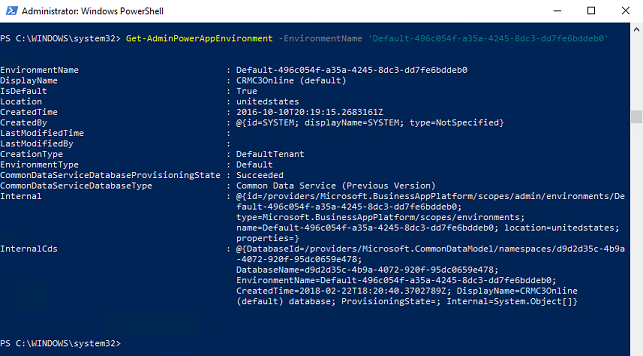
Команди на Power Apps
Тези операции се използват за четене и промяна на данни на Power Apps във вашия клиент.
Представете списък на всички Power Apps
Get-AdminPowerApp
Връща списък на всички Power Apps в клиента, с подробности за всеки (например, име на приложение (guid), показвано име, създател и др.).
Показване на списък с всички Power Apps, които съответстват на името за въвеждане на вход
Get-AdminPowerApp 'DisplayName'
Тази команда изброява всички Power Apps във вашия клиент, които съответстват на показваното име.
Бележка
Използвайте цитати около входни стойности, които съдържат интервали. Например, използвайте "Моето име на приложение".
Включване на приложение
Set-AdminPowerAppAsFeatured –AppName 'AppName'
Включените приложения се групират и изтикват в горната част на списъка в мобилния плейър на Power Apps.
Бележка
Подобно на средите, полето AppName е уникален идентификатор, който е различен от DisplayName. Ако искате да извършвате операции въз основа на показваното име, някои функции ще ви позволят да използвате конвейера (вижте следващата функция).
Направете приложение като главно приложение, използвайки конвейера
Get-AdminPowerApp 'DisplayName' | Set-AdminPowerAppAsHero
Приложение Hero се показва в горната част на списъка в мобилния Power Apps плейър. Може да има само едно главно приложение.
Символът на тръбата | между две кратки команди взема изхода на първата кратка команда и я подава като входна стойност на втората, ако функцията е записана, за да побере тръбата.
Бележка
Дадено приложение трябва вече да е актуално приложение, преди да бъде променено на герой.
Показва броя на приложенията, които всеки потребител притежава
Get-AdminPowerApp | Select –ExpandProperty Owner | Select –ExpandProperty displayname | Group
Можете да комбинирате основните функции на PowerShell с командлети на Power Apps за манипулиране на данни още повече. Тук използваме функцията „Избор”, за да изолираме атрибута „Собственик” (обект) от Get-AdminApp обекта. След това изолираме името на обекта собственик чрез конвейер, който извежда в друга функция „Избор”. И накрая, преминаването на втория изход на функция „Избор” във функцията „Група” връща добра таблица, която включва брой на приложенията на всеки собственик.
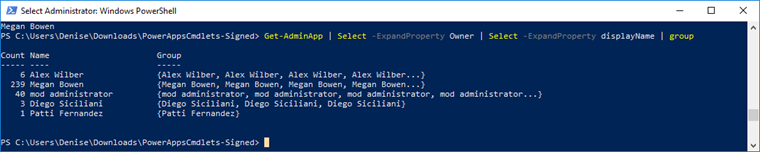
Показва броя на приложенията във всяка среда
Get-AdminPowerApp | Select -ExpandProperty EnvironmentName | Group | %{ New-Object -TypeName PSObject -Property @{ DisplayName = (Get-AdminPowerAppEnvironment -EnvironmentName $_.Name | Select -ExpandProperty displayName); Count = $_.Count } }
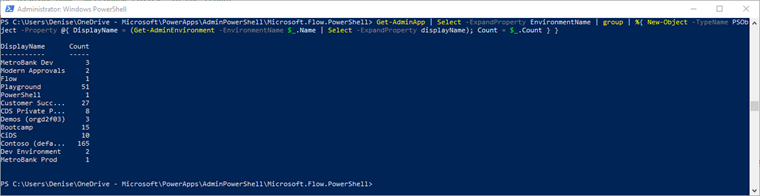
Изтегляне на потребителски подробности на Power Apps
Get-AdminPowerAppsUserDetails -OutputFilePath '.\adminUserDetails.txt' –UserPrincipalName 'admin@bappartners.onmicrosoft.com'
Горната команда Power Apps съхранява данните за потребителя (основна информация за използването на входния потребител чрез основното му потребителско име) в указания текстов файл. Той създава нов файл, ако няма съществуващ файл с това име, и презаписва текстовия файл, ако вече съществува.
Експортирайте списък на присвоени потребителски лицензи
Get-AdminPowerAppLicenses -OutputFilePath '<licenses.csv>'
Експортира всички назначени лицензи за потребители (Power Apps и Power Automate) във вашия клиент в .csv файл с табличен изглед. Експортираният файл съдържа както планове за самообслужване, регистрация, вътрешни пробни планове, така и планове, произхождащи от Microsoft Entra ID. Вътрешните пробни планове не са видими за администраторите в административния център на Microsoft 365.
Износът може да отнеме известно време за клиенти с голям брой потребители на Microsoft Power Platform.
Бележка
Резултатът от кратката команда Get-AdminPowerAppLicenses включва само лицензи за потребители, които са използвали услуги на Power Platform (например Power Apps, Power Automate или администраторски център на Power Platform). Потребителите, които са имали лицензи, дадени в Microsoft Entra ID (обикновено чрез центъра за Microsoft 365 администриране), но никога не са имали достъп до Power Platform услуги, няма да имат лицензи, включени в генерирания .csv изход. Освен това, тъй като лицензионните Power Platform услуги кешират лицензите, актуализациите, направени за лицензионните назначения в Microsoft Entra ID, могат да отнемат до седем дни, за да се отразят в изхода за потребители, които не са имали достъп до услугата наскоро.
Задайте влезлия потребител като собственик на приложение за платно
Set-AdminPowerAppOwner –AppName 'AppName' -AppOwner $Global:currentSession.userId –EnvironmentName 'EnvironmentName'
Променя собствената роля на PowerApp на текущия потребител и заменя първоначалния собственик като тип роля „може да преглежда“.
Бележка
Полетата AppName и EnvironmentName са уникалните идентификатори (guids), а не показваните имена.
Показване на списък с изтритите приложения за платно в среда
Get-AdminDeletedPowerAppsList -EnvironmentName 'EnvironmentName'
Тази команда показва всички приложения за платно, наскоро изтрити, тъй като те все още могат да бъдат възстановени.
Възстановете изтрито приложение за платно
Get-AdminRecoverDeletedPowerApp -AppName 'AppName' -EnvironmentName 'EnvironmentName'
Тази команда възстановява приложение за платно, откриваемо чрез кратката команда Get-AdminDeletedPowerAppsList . Всяко приложение за платно, което не се показва в, не може да бъде възстановено Get-AdminDeletedPowerAppsList .
Определете SharePoint среда на потребителски формуляр
Следните команди могат да се използват за указване и проверка на това в коя среда персонализираните формуляри на SharePoint ще се запазват вместо в средата по подразбиране. Когато определената среда за SharePoint формуляри по избор се промени, тази среда е мястото, където се записват новосъздадените формуляри по избор. Съществуващите потребителски формуляри не мигрират автоматично в различни среди, тъй като се използват тези кратки команди. Способността на потребителя да създава персонализиран формуляр в определена среда изисква този потребител да има ролята на създател на средата. Потребителите могат да получат ролята на създател на среда в администраторския център на Power Platform.
Всяка среда, която не е средата по подразбиране, може да бъде изтрита. Ако определената SharePoint среда на формуляра по избор се изтрие, формулярите по избор се изтриват с нея.
Get-AdminPowerAppSharepointFormEnvironment
Тази команда връща за EnvironmentName средата, която в момента е предназначена за новосъздадени SharePoint потребителски формуляри. Ако среда никога не е била определена, се връща средата по подразбиране.
Set-AdminPowerAppSharepointFormEnvironment –EnvironmentName 'EnvironmentName'
Тази команда обозначава средата новосъздадени SharePoint потребителски формуляри, записани в, вместо средата по подразбиране. Съществуващите потребителски формуляри не мигрират автоматично към новоопределената среда. Само производствена среда може да бъде определена за SharePoint потребителски формуляри.
Reset-AdminPowerAppSharepointFormEnvironment
Това нулира средата по подразбиране като предназначената среда за записване на персонализирани формуляри на SharePoint.
Показване на настройката на клиента за възможност за споделяне на приложения с "Всеки"
$settings = Get-TenantSettings
$settings.PowerPlatform.PowerApps.disableShareWithEveryone
Тази настройка контролира дали потребителите с права за достъп на Environment Maker могат да споделят приложения за платно с всеки в дадена организация. Когато настройката е зададена на истина, само потребители с администраторска роля (администратор на Dynamics 365, администратор на услуги, Power Platform администратор на клиент) могат да споделят приложения с Microsoft Entra всеки в дадена организация .
Независимо от тази стойност на настройките на клиента, създателите с привилегията за споделяне могат да споделят приложения с групи за защита от всякакъв размер. Тази контрола определя само дали стенограмата " Всеки " може да се използва при споделяне.
Промяна на настройката на клиента за възможност за споделяне на приложения с "Всеки"
$settings = Get-TenantSettings
$settings.powerPlatform.powerApps.disableShareWithEveryone = $True
Set-TenantSettings -RequestBody $settings
Покрийте съдържанието на съобщението за грешка в управлението на вашата организация
Ако зададете съдържанието на съобщението за грешка при управление да се показва в съобщенията за грешки, съдържанието в съобщението за грешка се показва, когато производителите наблюдават, че нямат разрешение да споделят приложения с всеки. Вижте Команди за съдържание на съобщение за грешка в управлението на PowerShell.
Сътрудникът в контекста преминава към приложение
Асоциирайте потоци в контекста на приложение към приложението, за да създадете зависимост между приложението и потоците. За да научите повече за контекстните потоци, вижте Какви Power Automate възможности са включени в Power Apps лицензи?
Add-AdminFlowPowerAppContext -EnvironmentName <String> -FlowName <String> -AppName <String> [-ApiVersion <String>] [<CommonParameters>]
EnvironmentName и FlowName могат да бъдат намерени в URL адреса на потока:
За поток, който не е решение, URL адресът изглежда така:
https://preview.flow.microsoft.com/manage/environments/839eace6-59ab-4243-97ec-a5b8fcc104e7/flows/6df8ec2d-3a2b-49ef-8e91-942b8be3202t/detailsGUID след
environments/е EnvironmentName, а GUID следflows/е FlowNameЗа потока на решението URL адресът изглежда така:
https://us.flow.microsoft.com/manage/environments/66495a1d-e34e-e330-9baf-0be559e6900b/solutions/fd140aaf-4df4-11dd-bd17-0019b9312238/flows/53d829c4-a5db-4f9f-8ed8-4fb49da69ee1/detailsGUID след
environments/е EnvironmentName, а GUID следflows/е FlowNameAppName за приложение за платно може да бъде намерено на страницата с подробности за приложението за платно.
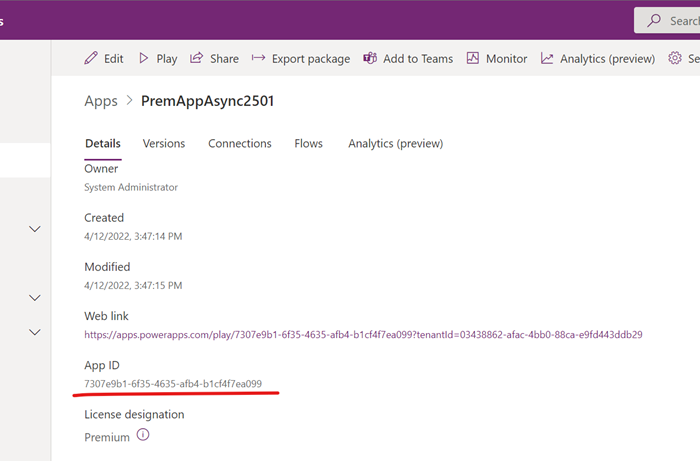
Името на приложението за приложение, задвижвано от модел, може да бъде намерено в изследователя на решения.
За да видите примерите, въведете:
get-help Add-AdminFlowPowerAppContext -examplesЗа да получите повече информация, въведете:
get-help Add-AdminFlowPowerAppContext -detailedЗа да получите техническа информация, въведете:
get-help Add-AdminFlowPowerAppContext -full
Премахване на потоци в контекста на приложение
Премахнете зависимостта между потоци и приложение с тази команда на PowerShell. Remove-AdminFlowPowerAppContext премахва контекста на приложението от конкретния поток.
Remove-AdminFlowPowerAppContext -EnvironmentName <String> -FlowName <String> -AppName <String> [-ApiVersion <String>] [<CommonParameters>]
- To see the examples, type: "get-help Remove-AdminFlowPowerAppContext -examples".
- For more information, type: "get-help Remove-AdminFlowPowerAppContext -detailed".
- For technical information, type: "get-help Remove-AdminFlowPowerAppContext -full".
Команди на Power Automate
Използвайте тези важни команди, за да извършите администриране, свързано с Power Automate.
За пълен списък Power Automate и Power Apps кратки команди за администратори вижте Първи стъпки с PowerShell за Power Platform администратори.
Показване на всички потоци
Get-AdminFlow
Връща списък на всички потоци в клиента.
Показване на подробности за ролята на собственика на потока
Get-AdminFlowOwnerRole –EnvironmentName 'EnvironmentName' –FlowName 'FlowName'
Връща данните за собственика на посочения поток.
Бележка
Подобно на Environments и,FlowName PowerApps е уникалният идентификатор (guid), който е различен от показваното име на потока.
Показване на подробности за потребителския поток
Get-AdminFlowUserDetails –UserId $Global:currentSession.userId
Връща потребителските данни относно използването на потока. В този пример използваме потребителския идентификатор на текущия влязъл потребител на сесията на PowerShell като вход.
Премахване на подробности за потребителския поток
Remove-AdminFlowUserDetails –UserId 'UserId'
Изтрива данните от потребител на потока напълно от базата данни на Microsoft. Всички потоци, които собственикът на входа притежава, трябва да бъдат изтрити, преди да бъдат изчистени детайлите на потребител на потока.
Бележка
Полето UserId е ИД на обект на записа на потребителя Microsoft Entra , който може да бъде намерен в портала на Azure под Microsoft Entra ИД>Потребителски>профил Обект>ИД. Трябва да сте администратор, за да получите достъп до тези данни от тук.
Експортиране на всички потоци в CSV файл
Get-AdminFlow | Export-Csv -Path '.\FlowExport.csv'
Експортира всички потоци от вашия клиент в табличен изглед .csv файл.
Добавяне на потоци в Dataverse решения
Add-AdminFlowsToSolution -EnvironmentName <String>
Мигрира всички неразтворими потоци в околната среда.
Вариациите на параметрите могат да се използват за мигриране само на специфични потоци, добавяне в конкретно решение или мигриране само на определен брой потоци в даден момент.
За технически подробности вижте Add-AdminFlowsToSolution.
Команди за свързване на API
Преглеждайте и управлявайте API връзки във вашия клиент.
Показване на всички родни връзки в средата ви по подразбиране
Get-AdminPowerAppEnvironment -Default | Get-AdminPowerAppConnection
Показва списък на всички API връзки, които имате в средата по подразбиране. Родните връзки се намират във Dataverse>Връзки раздела в Power Apps.
Показване на всички персонализирани конектори в клиента
Get-AdminPowerAppConnector
Връща списък на всички подробности на персонализиран конектор в клиента.
Бележка
Get-AdminPowerAppConnector не изброява конектори по избор, които са в решение. Това е известно ограничение.
Команди за политика за предотвратяване на загуба на данни (DLP)
Тези командлети контролират DLP правилата на вашия клиент.
Създаване на DLP политика
New-DlpPolicy
Създава нова политика на DLP за клиента на вписания администратор.
Извличане на списък с DLP обекти
Get-DlpPolicy
Получава обекти на политика за клиента на вписания администратор.
Бележка
- Когато преглеждате DLP правила с помощта на PowerShell, показваното име на съединителите е от момента на създаване на DLP правилата или кога съединителите са били последно преместени в рамките на правилата. Новите промени в показваните имена на съединителите няма да бъдат отразени.
- Когато преглеждате DLP правила с помощта на PowerShell, новите конектори в групата по подразбиране, които не са били преместени, няма да бъдат върнати.
И за двата известни проблема заобиколно решение е да преместите засегнатия конектор в друга група в рамките на правилата и след това да го преместите обратно в правилната група. След като направите това, всеки от конекторите ще бъде видим с правилното им име.
Актуализиране на DLP политика
Set-DlpPolicy
Актуализира подробности за правилото, като например показваното име на политиката.
Премахване на политика
Remove-DlpPolicy
Изтрива DLP политиката.
Кратки команди за освобождаване от ресурси на DLP
Тези кратки команди ви позволяват да освободите или прекратите освобождаването на определен ресурс от DLP политика.
Изтеглете съществуващ освободен списък с ресурси за DLP политика
Get-PowerAppDlpPolicyExemptResources -TenantId -PolicyName
Създайте нов освободен списък с ресурси за DLP политика
New-PowerAppDlpPolicyExemptResources -TenantId -PolicyName -NewDlpPolicyExemptResources
Актуализирайте освободения списък с ресурси за DLP политика
Set-PowerAppDlpPolicyExemptResources -TenantId -PolicyName -UpdatedExemptResources
Премахнете освободения списък с ресурси за DLP политика
Remove-PowerAppDlpPolicyExemptResources -TenantId -PolicyName
За да освободите ресурс от DLP правила, ви е необходима следната информация:
- ИД на клиент (GUID)
- Идентификатор на DLP политика (GUID)
- Идентификатор на ресурса (завършва с GUID)
- Тип ресурс
Можете да извлечете идентификатора на ресурса и да го въведете с помощта на командлети PowerShell Get-PowerApp за приложения и Get-Flow за потоци.
Примерен скрипт за премахване
За да освободим потока с ID f239652e-dd38-4826-a1de-90a2aea584d9 и приложението с ID, 06002625-7154-4417-996e-21d7a60ad624 можем да изпълним следните кратки команди:
1. PS D:\> $flow = Get-Flow -FlowName f239652e-dd38-4826-a1de-90a2aea584d9
2. PS D:\> $app = Get-PowerApp -AppName 06002625-7154-4417-996e-21d7a60ad624
3. PS D:\> $exemptFlow = [pscustomobject]@{
4. >> id = $flow.Internal.id
5. >> type = $flow.Internal.type
6. >> }
7. PS D:\> $exemptApp = [pscustomobject]@{
8. >> id = $app.Internal.id
9. >> type = $app.Internal.type
10. >> }
11. PS D:\> $exemptResources = [pscustomobject]@{
12. >> exemptResources = @($exemptFlow, $exemptApp)
13. >> }
14. PS D:\> New-PowerAppDlpPolicyExemptResources -TenantId b1c07da8-2ae2-47e7-91b8-d3418892f507 -PolicyName 65da474a-70aa-4a59-9ae1-65a2bebbf98a -NewDlpPolicyExemptResources $exemptResources
15.
16. exemptResources
17. ---------------
18. {@{id=/providers/Microsoft.ProcessSimple/environments/Default-b1c07da8-2ae2-47e7-91b8-d3418892f507/flows/f239652e-dd38-4826-a1de-90a2aea584d9; type=Microsoft.ProcessSimple/environments/flows}, @{id=/providers/Microsoft.PowerApps/apps/06002625-7154-4417-996e-21d7a60ad..
Опит с освобождаването от DLP при следните сценарии
| # | Сценарий | Изживяване |
|---|---|---|
| 1 | Потребителят стартира приложение, което не е съвместимо с DLP, но е освободено от DLP. | Стартирането на приложението продължава със или без прилагане на DLP. |
| 2 | Maker запазва приложение, което не е съвместимо с DLP, но е освободено от DLP | Със или без освобождаване от DLP, съответствието с DLP не блокира операцията за записване на приложението. Предупреждението за несъответствие с DLP се показва независимо от освобождаването от DLP. |
| 3 | Създателят записва поток, който не е съвместим с DLP, но е освободен от DLP | Със или без освобождаване от DLP, съответствието с DLP не блокира операцията за спестяване на потока. Предупреждението за несъответствие с DLP не се появява. |
Команди за съдържание на съобщение за грешка в управлението
Следните кратки команди могат да доведат крайните ви потребители до справочния материал за управление на вашата организация. Командата включва връзка към документация за управление и контакт за управление, когато те са подканени от контроли за управление. Например, когато съдържанието на съобщението за грешка в управлението е зададено, то се показва в Power Apps съобщенията за прилагане на правилата за предотвратяване на загуба на данни.
Задаване на съдържание на съобщение за грешка в управлението
New-PowerAppDlpErrorSettings -TenantId 'TenantId' -ErrorSettings @{
ErrorMessageDetails = @{
enabled = $True
url = "https://contoso.org/governanceMaterial"
}
ContactDetails= @{
enabled = $True
email = "admin@contoso.com"
}
}
URL адресът и имейл съобщението за грешка в управлението могат да бъдат показани независимо или заедно. Можете да разрешите или забраните съобщението за грешка при управление с enabled полето.
Сценарии за съдържание на съобщение за грешка при управление
| # | Сценарий | Наличност |
|---|---|---|
| 1 | Потребителят стартира приложение, създадено с помощта на Power Apps, което не е съвместимо с DLP | Общодостъпно |
| 2 | Създател споделя Power Apps приложение за платно, но няма привилегия за споделяне | Общодостъпно |
| 3 | Maker споделя приложение за Power Apps платно с Всеки , но няма привилегията да споделя с Всички | Общодостъпно |
| 4 | Създателят записва приложение, създадено с помощта на Power Apps, което не е съвместимо с DLP | Общодостъпно |
| 5 | Създател записва поток на Power Automate, който не е съвместим с DLP | Общодостъпно |
| 6 | Потребителят стартира приложение без членство в група за защита в групата за защита, свързана с Dataverse околната среда | Общодостъпно |
Показване на съдържание на съобщение за грешка в управлението
Get-PowerAppDlpErrorSettings -TenantId 'TenantId'
Актуализиране на съдържание на съобщение за грешка в управлението
Set-PowerAppDlpErrorSettings -TenantId 'TenantId' -ErrorSettings @{
ErrorMessageDetails = @{
enabled = $True
url = "https://contoso.org/governanceMaterial"
}
ContactDetails= @{
enabled = $True
email = "admin@contoso.com"
}
}
Прилагане на DLP правила за нарушаване на връзки - околна среда
Тези кратки команди ви позволяват да наложите DLP правила за нарушаване на връзките на ниво среда или клиент.
Прилагане на DLP правила за нарушаване на връзките
Можете да наложите DLP правила за връзки в среда. Налагането забранява съществуващите връзки, които нарушават DLP правилата, и разрешава всички забранени преди това връзки, които вече не нарушават DLP правилата.
Start-DLPEnforcementOnConnectionsInEnvironment -EnvironmentName [Environment ID]
Примерен скрипт за прилагане на околната среда
Start-DLPEnforcementOnConnectionsInEnvironment -EnvironmentName c4a07cd6-cb14-e987-b5a2-a1dd61346963
Прилагане на DLP правила за нарушаване на връзките - клиент
Можете да наложите DLP правила за връзки в клиента. Налагането забранява съществуващите връзки, които нарушават DLP правилата, и разрешава всички забранени преди това връзки, които вече не нарушават DLP правилата.
Start-DLPEnforcementOnConnectionsInTenant
Блокиране на команди за пробните лицензи
Команди:
Remove-AllowedConsentPlans
Add-AllowedConsentPlans
Get-AllowedConsentPlans
Командлетите с разрешени планове за съгласие могат да се използват за добавяне или премахване на достъп до определен тип план за съгласие от клиент. „Вътрешни“ планове за съгласие са или пробни лицензи, или планове за разработчици, за които потребителите могат да се регистрират чрез Power Apps/Power Automate портали/Power Automate за настолни компютри. "Ad-hoc абонамент" или "вирусни" планове за съгласие са пробни лицензи, за които потребителите могат да се регистрират https://signup.microsoft.com. Администраторите могат да присвояват потребители чрез Microsoft Entra ИД или портала за администриране Microsoft 365 .
По подразбиране всички видове планове за съгласие са позволени в клиент. Администраторът Power Platform обаче може да иска да блокира потребителите да си присвояват пробни лицензи, но запазва възможността да дава пробни лицензи от името на потребителите. Това правило може да се осъществи с помощта на командата и забраняването на настройката Remove-AllowedConsentPlans -Types "Internal"AllowAdHocSubscriptions в Microsoft Entra ID.
Важно
Когато се Remove-AllowedConsentPlans използват, всички съществуващи планове от указания тип се премахват от всички потребители в клиента и не могат да бъдат възстановени. Тази команда блокира всички бъдещи назначения от този тип. Ако администраторът Power Platform желае да разреши отново планове от този тип, те могат да използват Add-AllowedConsentPlans. Ако искат да видят текущото състояние на разрешените планове за съгласие, те могат да използват Get-AllowedConsentPlans.
Ако имате въпроси
Ако имате някакви коментари, предложения или въпроси, публикувайте ги в борд на общността за администриране на Power Apps.
Вижте също
Започнете да използвате модула за Power Apps администриране.
Microsoft.PowerApps.Administration.PowerShell
Преглед: общ преглед на програмируемост и разширяемост

